Table of Contents
Introduction
Si vous cherchez Google Drive en mode sombre. Alors vous êtes sur la bonne page d’aide car Google ne dispose pas de moyen officiel pour obtenir une version en mode sombre (sur le Web). Cependant, il existe un outil utile et gratuit pour mettre tous vos sites Web préférés en mode sombre, notamment le mode sombre de Google Drive.
Ignorer la lecture et télécharger l’extension Chrome Éteindre les lumières maintenant!
Gratuit et open source
Qu’est-ce que Google Drive ?
Google Drive est un service en ligne de Google, filiale d’Alphabet. Google Drive est l’une des plateformes de stockage et de collaboration cloud les plus populaires au monde. Il permet aux utilisateurs de stocker, partager et collaborer sur des fichiers et des documents en temps réel, ce qui en fait un excellent outil pour les entreprises, les étudiants et toute personne ayant besoin de collaborer sur des projets. Ainsi, quel que soit le navigateur Web que vous utilisez, il fonctionne sur Google Chrome, Firefox, Safari et Microsoft Edge. Cependant, une fonctionnalité demandée par de nombreux utilisateurs est une option de mode sombre pour Google Drive.
Qu’est-ce que le mode sombre ?
Comme nous le savons, le mode sombre est une fonctionnalité qui modifie la palette de couleurs d’une application ou d’un site Web en une palette de couleurs plus sombres, ce qui peut être plus agréable pour les yeux et peut aider à réduire la fatigue oculaire, en particulier lorsque vous travaillez dans des conditions de faible luminosité.
Quels sont les avantages du mode sombre ?
Les avantages de l’utilisation du mode sombre dans Google Drive sont nombreux, notamment :
- Réduction de la fatigue oculaire : le mode sombre réduit les reflets sur l’écran, ce qui facilite la lecture et le travail pendant de longues périodes.
- Meilleur sommeil : le mode sombre peut également contribuer à réduire la quantité de lumière bleue émise par l’écran, qui a été associée aux perturbations du sommeil. Cela peut être particulièrement bénéfique pour les utilisateurs qui passent beaucoup de temps à travailler sur Google Drive la nuit.
- Conservation de la batterie : le mode sombre peut également aider à préserver la durée de vie de la batterie sur les appareils dotés d’écrans OLED.
Inconvénients potentiels de l’utilisation du mode sombre de Google Drive :
- Compatibilité limitée : tous les appareils ou systèmes d’exploitation ne prennent pas en charge le mode sombre et certains utilisateurs peuvent ne pas pouvoir l’utiliser.
- Visibilité réduite : même si la palette de couleurs sombres peut être plus agréable pour les yeux, elle peut également rendre certains éléments de l’interface plus difficiles à voir, en particulier pour les utilisateurs malvoyants.
- Lisibilité réduite : certains textes et icônes peuvent être plus difficiles à lire en mode sombre, ce qui peut réduire la convivialité de Google Drive pour certains utilisateurs.
En conclusion, la décision d’utiliser le mode sombre de Google Drive est personnelle et varie en fonction des préférences et des besoins de chacun. Il est important de considérer à la fois les avantages et les inconvénients potentiels avant de procéder à ce changement.
Google Drive a-t-il un mode sombre ?
Solution pour navigateur Web de bureau
A) Solution d’extension de navigateur Google Drive Dark Mode
Non. Google Drive ne dispose pas de version officielle du site Web du mode sombre. Cependant, grâce à l’extension du navigateur Turn Off the Lights, vous pouvez activer la fonction Mode Nuit. Cela convertira chaque site Web en votre propre peau foncée personnelle. Vous bénéficiez ainsi d’une expérience d’affichage meilleure et plus confortable dans votre dossier Google Drive. Et vous réduirez la fatigue oculaire et ce sera plus sain pour vous. Vous n’aurez donc pas de maux de tête lorsque vous regarderez la lumière vive pendant une longue période. Et cela fonctionne en mode sombre dans le navigateur Web Google Drive Chrome, Firefox, Safari et Microsoft Edge.
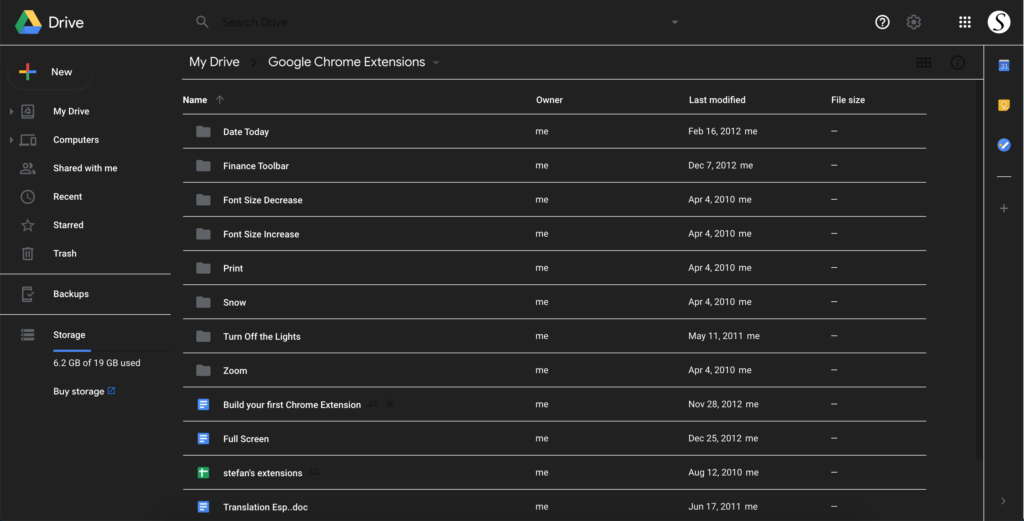
Étapes pour activer le mode sombre de Google Drive avec l’extension de navigateur gratuite
Les étapes du mode sombre Web de Google Drive facilitent la tâche de vos yeux. Suivez les étapes ci-dessous pour créer un thème sombre pour Google Drive :
- Téléchargez le Désactiver l’extension de navigateur Lights
- Cliquez à droite sur le bouton gris de la lampe et sélectionnez Possibilités dans l’élément de menu
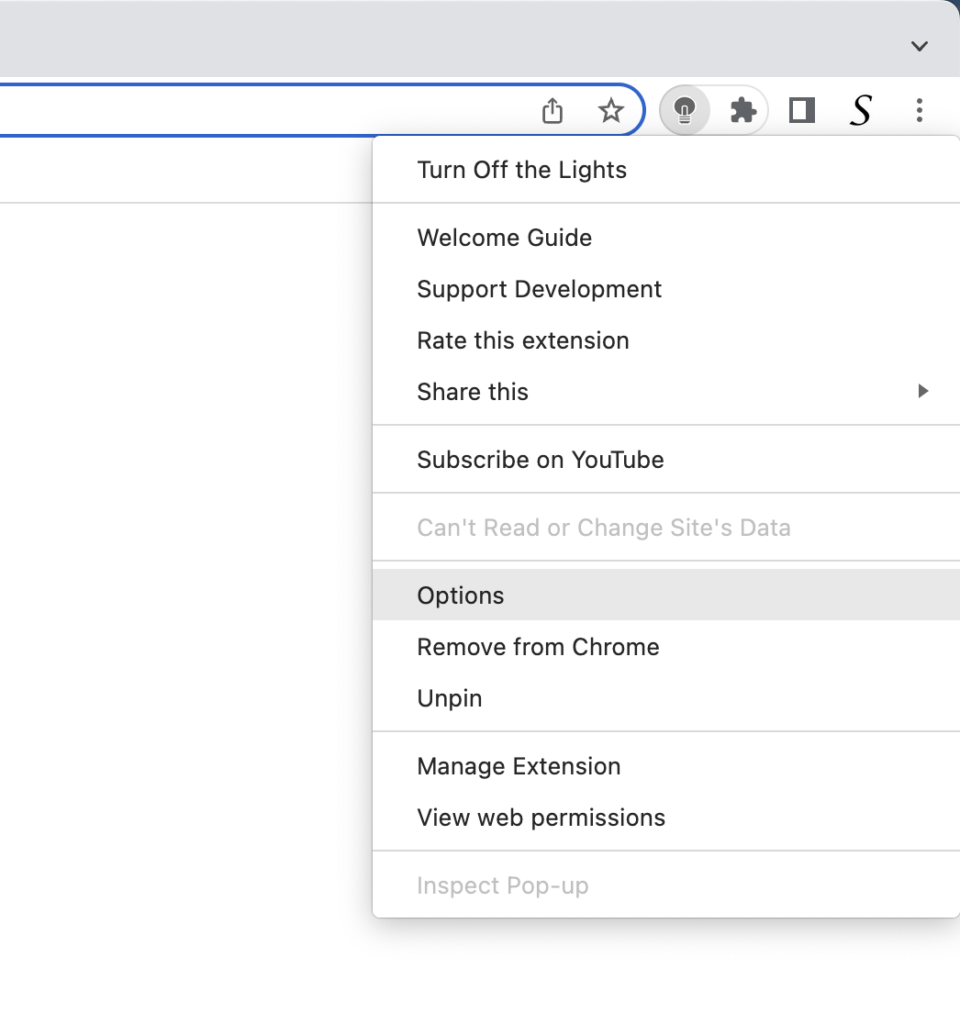
- La page Options d’extinction des lumières s’affiche et sélectionnez l’onglet Mode nuit
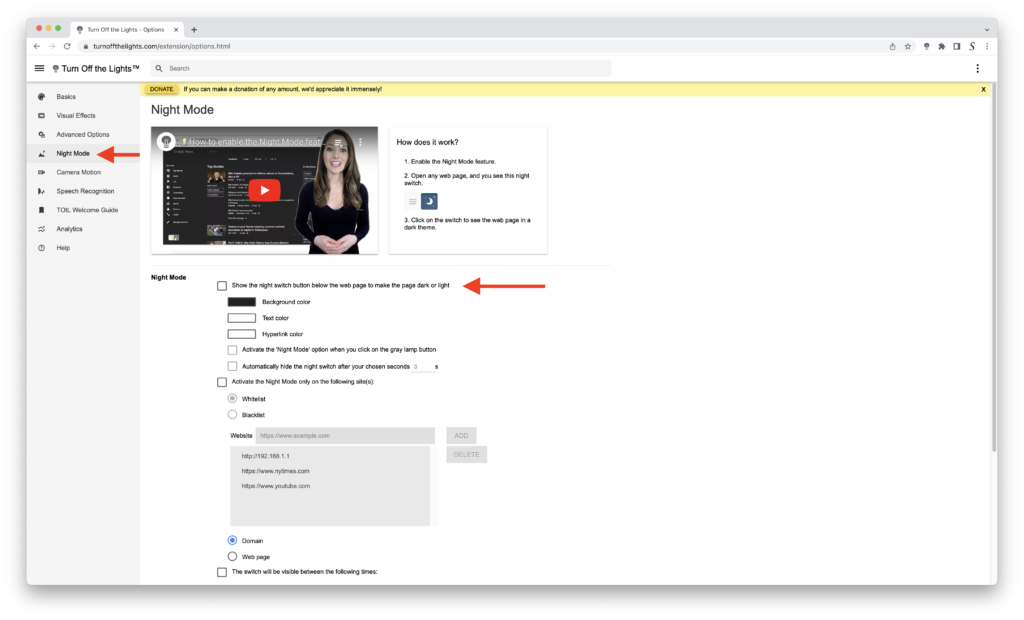
- Activez ici la Nuit changer ou la appui long fonctionnalité pour activer le mode nuit sur la page Web actuelle
- Lorsque vous revenez sur votre site Web Google, vous verrez le commutateur Nuit (si vous choisissez cette option)
De plus, vous pouvez personnaliser les couleurs de l’arrière-plan, du texte et des liens hypertexte du site Web. Vous pouvez donc personnaliser votre style de thème de nuit. Et activez votre Google Drive en mode sombre pour PC, Mac et Linux.
De plus, vous avez la possibilité d’afficher l’interrupteur de nuit sur tous vos autres sites Web préférés. Et pour que la fonction soit automatiquement activée sur votre liste autorisée ou non autorisée sur la page Options d’extinction des lumières.
Sécurité et confidentialité
Turn Off the Lights prend votre sécurité et votre confidentialité très au sérieux lorsque vous utilisez l’extension, et aucun risque potentiel n’y est associé. Éteignez les lumières et faites ce qu’il faut faire et c’est entièrement gratuit et Open-Source. Tout le monde peut parcourir le code sur GitHub et suggérer des idées et des améliorations.
B) Solution alternative Google Drive Dark Mode – paramètres du navigateur Web
Solutions alternatives pour les utilisateurs qui ne souhaitent pas utiliser l’extension de navigateur suggérée. Cela utilise la page Chrome://flags. Cependant, il est possible que Google Chrome supprime ces indicateurs lors de la prochaine mise à jour du navigateur Web Chrome.
Pour activer le mode sombre sur Google Chrome, suivez simplement ces étapes simples :
- Tapez l’adresse suivante dans la barre d’URL : chrome://flags/#enable-force-dark
- Cela vous mènera à un menu de paramètres caché où vous pourrez trouver l’option Forcer le mode sombre.
- Cliquez sur le menu déroulant à côté de Forcer le mode sombre et choisissez l’option « Activé ».
- Enfin, cliquez sur le bouton « Relancer » en bas de page pour redémarrer votre navigateur et appliquer les modifications.
En suivant ces étapes, vous pouvez désormais profiter d’une interface plus sombre sur votre navigateur Chrome, qui est non seulement esthétique mais aussi plus agréable pour les yeux, notamment lors de la navigation nocturne.
Solution pour application mobile
Pour la plate-forme mobile, vous pouvez suivre les étapes ci-dessous pour activer le mode sombre de Google Drive.
Android
- Sur votre téléphone ou tablette Android, ouvrez le Google Drive application
- En haut à gauche, appuyez sur l’icône Menu icône
- Robinet Paramètres icône
- Robinet Choisir un thème
- Choisir Sombre, Lumière, ou Défaillance du système
IOS
Il n’existe actuellement aucune option permettant de modifier le thème dans l’application Google Drive sur iPhone et iPad. Pour plus d’informations sur « Utiliser le thème sombre dans Google Drive » sur votre appareil iOS. Consultez cet article d’aide de l’assistance Google :
Utiliser le thème sombre dans Google Drive
Utiliser les commentaires et signaler les problèmes
Nous apprécions vos commentaires et voulons nous assurer que notre contenu répond à vos besoins. Si vous avez des questions, des préoccupations ou des suggestions concernant l’activation du mode sombre dans Google Drive, nous vous encourageons à les partager avec nous. Vos commentaires peuvent nous aider à améliorer le contenu et à garantir qu’il reste pertinent et utile pour tous les utilisateurs.
Pour vous permettre de donner plus facilement vos commentaires, nous avons ajouté un bouton d’assistance sur le côté gauche de cet article. Tapez simplement vos commentaires et soumettez-les, et nous les examinerons dès que possible.
Merci d’avoir pris le temps de partager vos réflexions avec nous. Nous sommes impatients de vous entendre et de continuer à améliorer le mode sombre pour mieux répondre à vos besoins.
Conclusion
J’espère que cela répondra à l’une de vos questions sur le mode sombre de Google Drive :
- Activer le mode sombre pour le bureau Google Drive
- Comment puis-je activer le mode sombre de Google Drive sur le Web ?
- Existe-t-il un mode sombre pour Google Drive ?
- Comment activer le mode sombre pour Google Drive ?
- Comment créer le mode sombre de Google Drive sur Android ?
- Activez le thème sombre pour Google Drive
- Obtenez le site Web ultime en mode sombre pour Drive
- Existe-t-il un thème sombre pour Google Drive PC ?
- Mode sombre Google Drive Chrome
- Google Drive dispose-t-il d’un PC en mode sombre ?
- Où activer le mode sombre de Google Drive Chrome ?
Si vous trouvez utile de mettre votre Google Drive en mode sombre, vous pouvez partagez le lien sur Facebook ou partagez le lien sur Twitter. Ainsi, votre famille, vos amis ou vos collègues peuvent connaître cet outil gratuit et pratique.
FAQ sur le mode sombre de Google Drive
Existe-t-il un mode sombre pour Google Drive ?
Non, Google Drive ne dispose pas de version officielle en mode sombre de son site Web. Cependant, vous pouvez activer la version Google Drive Dark Mode lorsque vous installez l’extension gratuite et la plus populaire du navigateur Turn Off the Lights. Et dans la page Options, activez la fonction « Mode nuit ».
Pouvez-vous avoir un thème sur Google Drive ?
Oui, si vous utilisez un navigateur Web, vous pouvez installer une extension de navigateur. Cela peut personnaliser l’expérience Web en fonction de votre style et de vos sensations personnels. Cela inclut l’ajout d’un thème Mode sombre pour Google Drive et tous les sites Web. Vous obtenez l’expérience la plus personnalisable avec l’extension gratuite et open source Turn Off the Lights Browser.
Comment activer le mode sombre dans Google Drive ?
Vous pouvez activer le mode sombre sur tous les sites Web en installant l’extension du navigateur Turn Off the Lights et, sur la page Options, accédez à l’onglet Mode nuit. Activez ici le commutateur Mode Nuit.
Pouvez-vous assombrir Google Docs ?
Oui, avec l’extension gratuite et open source Turn Off the Lights Browser. Et dans la page Options, activez la fonction Mode nuit.
Le mode sombre est-il meilleur pour les yeux ?
Oui, c’est très confortable de lire une page Web tard dans la nuit. Parce que la lumière vive créera un mal de tête lorsque vous regarderez un site Web longtemps et lumineux.
Did you find technical, factual or grammatical errors on the Turn Off the Lights website?
You can report a technical problem using the Turn Off the Lights online technical error feedback form.